Facebook ล่มหรือไม่? ต่อไปนี้เป็นวิธีตรวจสอบ (และแก้ไข)
เผยแพร่แล้ว: 2022-06-25
พวกเราส่วนใหญ่ยอมรับว่าบริการที่ใช้กันทั่วไปเช่น Facebook จะอยู่ที่นั่นเสมอ ความจริงก็คือพวกเขาอ่อนไหวต่อปัญหาแบบเดียวกับที่ทำให้เว็บไซต์ขนาดเล็กลง ต่อไปนี้คือเคล็ดลับบางประการที่จะช่วยให้คุณทราบว่าเกิดอะไรขึ้น
ตรวจสอบว่า Facebook ล่มจริงๆ หรือไม่
คุณสามารถตรวจสอบว่าเว็บไซต์หยุดให้บริการหรือไม่โดยใช้บริการเช่น Down for Everyone หรือ Just Me, Down.com, IsItDownOrJustMe และ IsItDownRightNow คุณอาจต้องการลองใช้สองสามวิธีเพื่อให้แน่ใจว่าผลลัพธ์ของคุณสอดคล้องกัน ดังที่ Down.com ชี้ให้เห็น: "เป็นไปได้อย่างยิ่งที่เราจะได้ผลลัพธ์ชุดหนึ่ง และเครื่องมืออื่นในตำแหน่งอื่นจะได้ผลลัพธ์ที่ต่างไปจากเดิมอย่างสิ้นเชิง"
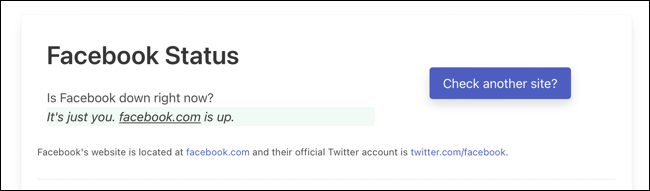
คุณยังสามารถค้นหาข่าวบนเว็บ (หรือแดกดัน Twitter) ได้ หาก Facebook กำลังประสบปัญหาการหยุดทำงานครั้งใหญ่ซึ่งส่งผลกระทบต่อผู้ใช้จำนวนมาก อาจมีคนพูดถึงมันอยู่ที่ไหนสักแห่ง
หาก Facebook ล่มจริงๆ คุณไม่สามารถทำอะไรได้มากมาย คุณจะต้องรอจนกว่าบริการจะกลับมาก่อนจึงจะสามารถใช้งานได้อย่างถูกต้อง การหยุดทำงานอาจส่งผลต่อบริการอื่นๆ ของ Facebook เช่น Instagram ลองอีกครั้งในภายหลัง
มันเป็นเพียงคุณ? ถึงเวลาแก้ปัญหา
หากเครื่องมือในเคล็ดลับก่อนหน้านี้รายงานว่า Facebook มีปัญหา แสดงว่าปัญหาอยู่ที่ปลายของคุณ อย่างไรก็ตาม อาจมีการหยุดทำงานเฉพาะที่ บริการเหล่านี้อาจตั้งอยู่ในมุมต่างๆ ของโลก ในขณะที่การหยุดทำงานจะจำกัดเฉพาะภูมิภาคของคุณเท่านั้น โซเชียลมีเดียอย่าง Twitter หรือ Reddit อาจช่วยยืนยันเรื่องนี้ได้
ผลข้างเคียงที่น่าสนใจของการหยุดทำงานของ Facebook: องค์กรจำนวนมากเห็นว่าการรับส่งข้อมูล DNS เพิ่มขึ้นอย่างมาก โดยมีระบบหลายพันล้านระบบที่ขอพิกัดใหม่สำหรับ FB/IG/WA รายงานบางฉบับของเครือข่ายมือถือมีปัญหาในช่วงเวลาที่ไฟดับ https://t.co/uOT5FTMnrs
— briankrebs (@briankrebs) 4 ตุลาคม 2564
ความเป็นไปได้อีกอย่างหนึ่งคือปัญหากับผู้ให้บริการอินเทอร์เน็ต (ISP) ของคุณ ISP จำนวนมากมีเครื่องมือแสดงสถานะบริการที่รายงานปัญหาต่างๆ ที่เครือข่ายอาจมี รวมถึงการหยุดทำงาน มีโอกาสมากขึ้นที่บริการของคุณจะถูกปิดใช้งานทั้งหมด แต่ก็ควรตรวจสอบ
สุดท้ายนี้ รัฐบาลสามารถห้ามไม่ให้เข้าถึงเว็บไซต์ได้เป็นระยะๆ หากคุณอยู่ในสถานที่ที่ประสบกับความไม่มั่นคงทางการเมือง คุณอาจต้องพิจารณา ในสถานการณ์นั้น คุณมีตัวเลือกในการเลี่ยงการเซ็นเซอร์และการกรองทางอินเทอร์เน็ต
ที่เกี่ยวข้อง: ปัญหาอินเทอร์เน็ต? มาดูวิธีดูว่าเป็นความผิดพลาดของ ISP ของคุณหรือไม่
ลองใช้ Facebook บนอุปกรณ์อื่น
หากต้องการแยกปัญหาไปยังอุปกรณ์เฉพาะ (เช่น คอมพิวเตอร์ของคุณ) ให้ลองเข้าถึง Facebook จากอุปกรณ์อื่น เช่น สมาร์ทโฟนของคุณ ทดสอบแอปในการเชื่อมต่อเดียวกัน (เช่น เครือข่ายไร้สายในบ้าน) ก่อน จากนั้นทดสอบบนเครือข่ายเซลลูลาร์ หากไม่มีอะไรเกิดขึ้น เป็นไปได้ว่าปัญหาอยู่ที่ส่วนท้ายของ Facebook
แต่หากคุณได้ผลลัพธ์ที่แตกต่างออกไป คุณสามารถเริ่มแยกแยะปัญหาได้ หาก Facebook ทำงานบนสมาร์ทโฟนของคุณผ่านการเชื่อมต่อไร้สายเดียวกัน ปัญหาอาจเกิดจากปัญหาซอฟต์แวร์ในคอมพิวเตอร์ของคุณ หากบริการทำงานเฉพาะในขณะที่เชื่อมต่อกับเครือข่ายเซลลูลาร์ การเชื่อมต่ออินเทอร์เน็ตที่บ้านของคุณอาจทำงานแทน

คุณควรลองเข้าใช้บริการโดยใช้วิธีการต่างๆ เช่น ใช้เวอร์ชันเว็บแทนแอปมือถือ (และในทางกลับกัน) คุณสามารถใช้ผลลัพธ์ของคุณเพื่อแยกปัญหาเพิ่มเติม
รีสตาร์ท อัปเดต และติดตั้งใหม่
วิธีที่ง่ายที่สุดในการแก้ปัญหาคือการปิดอุปกรณ์แล้วเปิดใหม่อีกครั้ง นี่เป็นเรื่องจริงสำหรับคอมพิวเตอร์และสมาร์ทโฟน จึงเป็นก้าวแรกที่ดี เมื่อคุณบูตเครื่องกลับมาแล้ว ให้ลองใช้ Facebook อีกครั้งตามปกติ
หากคุณกำลังใช้แอพเพื่อเข้าถึงบริการ ให้ตรวจสอบการอัปเดตโดยใช้ App Store (สำหรับอุปกรณ์ Apple) หรือ Google Play (สำหรับอุปกรณ์ Android) ติดตั้งการอัปเดตที่รอดำเนินการแล้วลองอีกครั้ง
บางครั้งแอพมือถือหยุดทำงานและต้องติดตั้งใหม่ สิ่งนี้เป็นจริงสำหรับทั้งอุปกรณ์ iOS (iPhone) และ Android ดังนั้นให้ลบแอพออกตามปกติแล้วดาวน์โหลดอีกครั้งจาก App Store ที่เกี่ยวข้อง คุณอาจต้องลงชื่อเข้าใช้อีกครั้ง แต่ถ้าปัญหาเกิดจากซอฟต์แวร์และมีผลกับแอปบนอุปกรณ์เคลื่อนที่เท่านั้น วิธีนี้จะแก้ปัญหาได้
พิจารณารีบูตอุปกรณ์เครือข่าย
หาก Facebook ทำงานบนสมาร์ทโฟนของคุณผ่านการเชื่อมต่อแบบเซลลูลาร์ แต่ไม่สามารถทำได้ผ่านระบบไร้สาย และคุณได้ลองทุกอย่างแล้ว การรีสตาร์ทอุปกรณ์เครือข่ายของคุณก็ไม่เสียหาย ปิดเราเตอร์ โมเด็ม และฮาร์ดแวร์เครือข่ายอื่นๆ ที่คุณใช้อยู่ รออย่างน้อย 10 วินาที จากนั้นเปิดใหม่แล้วลองอีกครั้ง
แม้ว่าโอกาสในการแก้ปัญหาโดยใช้วิธีนี้จะต่ำ แต่ก็อาจคุ้มค่าที่จะลองเพราะมันเป็นเพียงความไม่สะดวกเล็กน้อย (และครั้งสุดท้ายที่คุณรีสตาร์ทเราเตอร์คือเมื่อไหร่?)
ฆ่าไฟร์วอลล์หรือบริการที่คล้ายคลึงกัน
หากปัญหาจำกัดอยู่ที่คอมพิวเตอร์หรือสมาร์ทโฟนที่ใช้ไฟร์วอลล์หรือซอฟต์แวร์การเข้าถึงตามสิทธิ์อื่นๆ ให้ลองปิดการใช้งานชั่วคราว บางทีคุณอาจใช้แอพเพื่อช่วยเน้นความสนใจของคุณโดยบล็อกการเข้าถึงเว็บไซต์ที่ทำให้เสียสมาธิ? ตรวจสอบให้แน่ใจว่าไม่ได้เปิดใช้งานในขณะนี้
ตรวจสอบว่าแอปใดทำงานบน Windows (โดยใช้ตัวจัดการงาน) หรือ macOS (โดยใช้ตัวตรวจสอบกิจกรรม) และกำจัดแอปที่คุณคิดว่าอาจรบกวนการท่องเว็บของคุณ
ลองเปลี่ยนเซิร์ฟเวอร์ DNS ของคุณ
ระบบชื่อโดเมน (DNS) ใช้เพื่อเชื่อมโยงที่อยู่ IP กับ URL เช่น howtogeek.com คิดว่ามันเป็นสมุดที่อยู่แปลก ๆ ตามค่าเริ่มต้น อุปกรณ์ของคุณจะใช้เซิร์ฟเวอร์ DNS ของ ISP ซึ่งในกรณีนี้อาจทำให้เกิดปัญหาได้ คุณสามารถเปลี่ยนเซิร์ฟเวอร์ DNS เป็นเซิร์ฟเวอร์บุคคลที่สามเพื่อดูว่าสิ่งต่าง ๆ ดีขึ้นหรือไม่ (เพื่อผลลัพธ์ที่ดีที่สุด ให้ล้าง DNS ของคุณโดยการรีสตาร์ทอุปกรณ์ของคุณ)
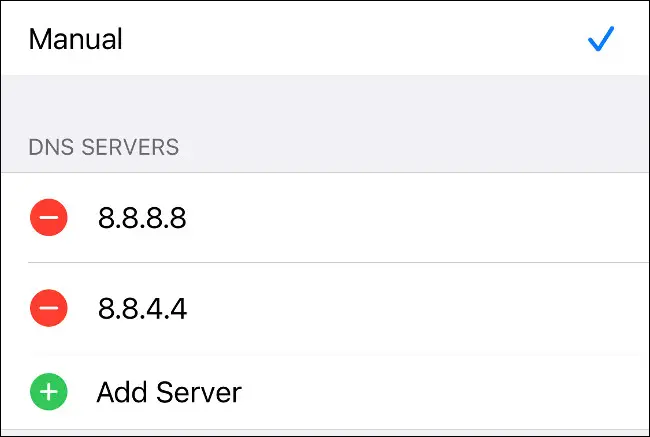
ในความเป็นจริง มีเหตุผลมากมายที่จะใช้เซิร์ฟเวอร์ DNS ของบุคคลที่สามที่มีความเร็วเป็นหนึ่งในเหตุผลหลัก ผู้ให้บริการอย่าง Google (8.8.8.8) และ CloudFlare (1.1.1.1) มักจะให้ประสิทธิภาพที่เร็วกว่า ISP ของคุณ และคุณยังสามารถหลีกเลี่ยงข้อจำกัดทางภูมิศาสตร์บางอย่าง (ใช้งานไม่ดี) ด้วยวิธีนี้ได้เช่นกัน
ที่เกี่ยวข้อง: สุดยอดคู่มือการเปลี่ยนเซิร์ฟเวอร์ DNS ของคุณ
มีทวิตเตอร์เสมอ
Facebook ยังคงครองแนวโซเชียลมีเดีย สำหรับหลายๆ คน นี่คือตัวเลือกอันดับหนึ่งในการพูดคุยกับคุณยาย ขายรถ หวนคิดถึงสมัยเรียน และการโต้เถียงกับคนแปลกหน้าเกี่ยวกับบทความข่าวที่คุณทั้งคู่ไม่สนใจอ่าน
แม้ว่าโดยทั่วไปแล้ว Twitter จะดีสำหรับหนึ่งในสิ่งเหล่านั้น (และ Wordle) แต่ก็สามารถช่วยเติมเต็มช่องว่างได้ ความล้มเหลวที่มีความนิยมเช่น TikTok และบริการเสียงและการส่งข้อความ Discord คุณสามารถลองแทนได้


